V-ați săturat să fiți nevoiți să accesați panoul de control (sau părți mai profunde ale meniului Start) doar pentru a accesa și utiliza diverse utilitare Windows? Bucurați-vă de acces rapid (și ușor) la aceste utilitare cu Windows Utilities Launcher.
Notă: necesită .NET Framework 3.5+ (link furnizat în partea de jos a articolului).
Înființat
Lansatorul de utilități Windows este minunat de simplu de configurat ... doar dezarhivați fișierul exe, plasați-l într-un folder „Program Files” și creați o comandă rapidă. Pregătește-te pentru accesul instantaneu!
Aceasta este ceea ce veți vedea imediat ce porniți Windows Utilities Launcher ... În „Utilities Tab Area” puteți accesa rapid utilitățile afișate printr-un singur clic al butonului de sub fiecare listă. Observați că puteți minimiza cu ușurință Lansatorul de utilități Windows în „Tava de sistem” sau puteți ieși din program folosind cele două butoane din colțul din dreapta jos. Lansatorul de utilități Windows va afișa, de asemenea, versiunea de Windows pe care o utilizați în „Bara de stare”.
Notă: Informațiile Windows (computer) funcționează numai pe Vista și 7.

„Zona filelor Setări” vă permite să decideți dacă doriți ca Windows Utilities Launcher să pornească de fiecare dată cu Windows și dacă doriți ca aplicația să înceapă la minimum.
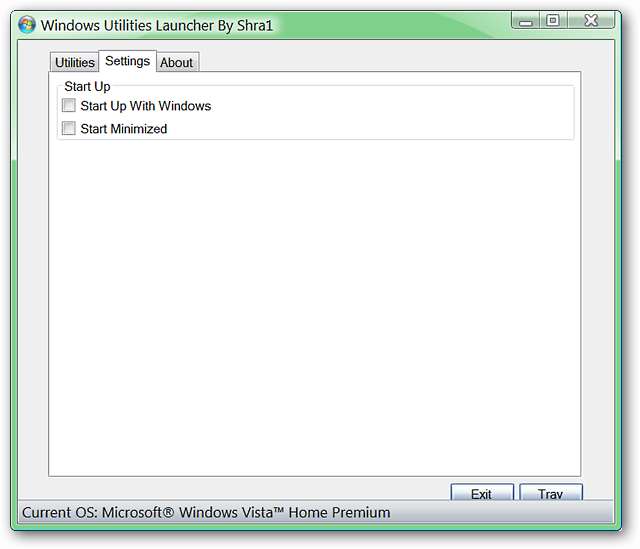
„Despre zona filelor” oferă informații de bază despre aplicație și, de asemenea, o modalitate de a contacta dezvoltatorul.

Meniurile cu clic dreapta
Este timpul pentru o privire mai atentă la setarea „Meniul clic dreapta” pentru Lansatorul de utilități Windows. Aici puteți vedea meniul principal ... Observați că există două aplicații suplimentare pe care le puteți accesa aici (Notepad & Calculator).

Utilizați submeniul „Utilitare Windows” ca o modalitate alternativă de a accesa rapid Utilitare Windows individuale.
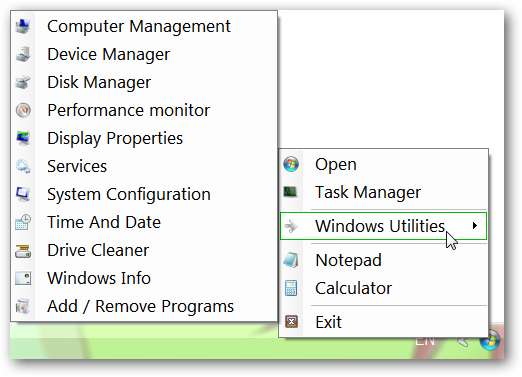
Lansatorul de utilități Windows în acțiune
Pentru exemplul nostru, am decis să accesăm „Data and Time Utility”. Cu un singur clic, fereastra „Data și ora” s-a deschis foarte repede. Am avut același rezultat extraordinar pentru oricare dintre celelalte utilitare pe care le-am ales ... acces rapid și ușor.

Concluzie
Lansatorul de utilități Windows este încă în etapele anterioare de dezvoltare, dar această mică aplicație demonstrează deja cât de ușor ar trebui și poate fi accesarea utilităților Windows obișnuite. Cu siguranță merită încercat ... distrează-te!
Link-uri
Descărcați Windows Utilities Launcher (versiunea 1.1)
Descărcați .NET Framework (versiunea 3.5 SP1)
Funcționează pe: Windows XP - 7
Instalat pe: Windows Vista (32 biți), Service Pack 2






